Hướng dẫn cách mở Equation - Công thức toán học trong word hoặc excel 2007 2010 2013 2016 2003
Equation là 1 công cụ không thể thiếu trong word để soạn thảo các công thức toán học với nhiều tùy chọn khác nhau. Mặc dù chúng ta cũng có thể sử dụng nhiều phần mềm khác như MathType để gõ công thức toán học chuyên sâu hơn. Tuy nhiên Equation cũng đáp ứng được gần như tất cả các nhu cầu của người sử dụng đặc biệt các phiên bản word mới.
Hiện tại các bộ cài office đều đã bao gồm bộ soạn thảo công thức toán học Equation, trừ 1 số trường hợp bản rút gọn, portable hoặc khi cài người cài đặt bỏ tùy chọn cài đặt Microsoft Office Tools Equation Editor. Nhưng chúng ta cũng có thể cài lại được.
1. Mở Equation làm sao?
Nếu lâu không sử dụng Word, hoặc sử dụng phiên bản word mới rất có thể bạn sẽ không tìm thấy công cụ Euqation thì có thể sử dụng 2 cách mở sau:
Dùng phím tắt: Alt + (+) giống như hình phía dưới đây mở trên tất cả các phiên bản word dù nó nằm ở chỗ nào không cần tìm kiếm
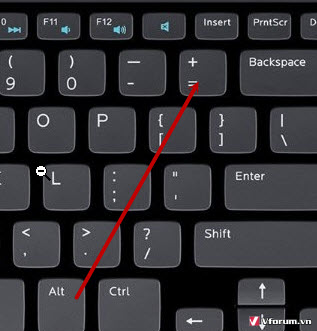
Khi đó công cụ sẽ hiển thị ra và có sẵn 1 khung các bạn chỉ cần chọn công thức cần viết và chỉnh sửa
.jpg)
Ngoài ra với các phiên bản office 2007, 2010, 2013, 2016 các bạn vào tab Insert --> Sau đó chọn Equation trong phần Symbol ở gần cuối
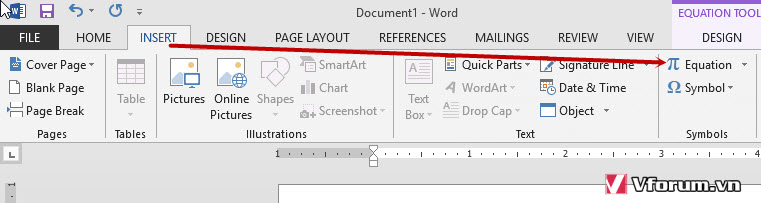
2. Không tìm thấy biểu tượng Equation để mở, dùng phím tắt cũng không được?
Có thể do phiên bản word bạn cài đã loại bỏ công cụ toán học này các bạn cần phải cài lại theo hướng dẫn sau
Xem thêm: Hướng dẫn cách cài đặt Equation trong Word 2003 2007 2010 2013 - Công thức toán học
Đối với phiên bản Office word 2003 các bạn làm theo hướng dẫn sau:
Xem thêm: Cách gõ công thức toán học/hóa học phức tạp trong Word 2003, 2007,2010
Khi mở Equation trên excel các bạn cũng làm giống hệt các bước trên hoặc cũng có thể dùng phím tắt
Equation là 1 công cụ không thể thiếu trong word để soạn thảo các công thức toán học với nhiều tùy chọn khác nhau. Mặc dù chúng ta cũng có thể sử dụng nhiều phần mềm khác như MathType để gõ công thức toán học chuyên sâu hơn. Tuy nhiên Equation cũng đáp ứng được gần như tất cả các nhu cầu của người sử dụng đặc biệt các phiên bản word mới.
Hiện tại các bộ cài office đều đã bao gồm bộ soạn thảo công thức toán học Equation, trừ 1 số trường hợp bản rút gọn, portable hoặc khi cài người cài đặt bỏ tùy chọn cài đặt Microsoft Office Tools Equation Editor. Nhưng chúng ta cũng có thể cài lại được.
1. Mở Equation làm sao?
Nếu lâu không sử dụng Word, hoặc sử dụng phiên bản word mới rất có thể bạn sẽ không tìm thấy công cụ Euqation thì có thể sử dụng 2 cách mở sau:
Dùng phím tắt: Alt + (+) giống như hình phía dưới đây mở trên tất cả các phiên bản word dù nó nằm ở chỗ nào không cần tìm kiếm
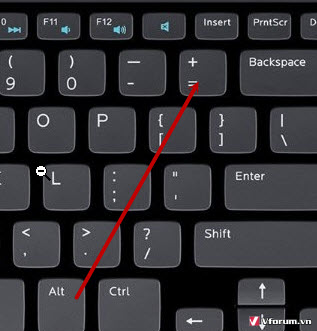
Khi đó công cụ sẽ hiển thị ra và có sẵn 1 khung các bạn chỉ cần chọn công thức cần viết và chỉnh sửa
.jpg)
Ngoài ra với các phiên bản office 2007, 2010, 2013, 2016 các bạn vào tab Insert --> Sau đó chọn Equation trong phần Symbol ở gần cuối
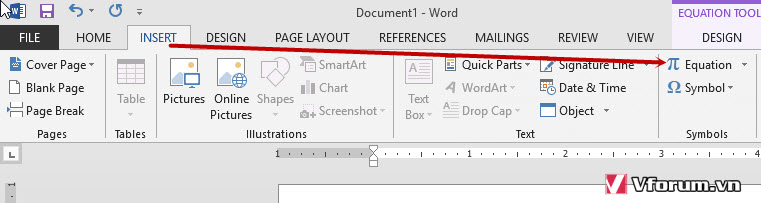
2. Không tìm thấy biểu tượng Equation để mở, dùng phím tắt cũng không được?
Có thể do phiên bản word bạn cài đã loại bỏ công cụ toán học này các bạn cần phải cài lại theo hướng dẫn sau
Xem thêm: Hướng dẫn cách cài đặt Equation trong Word 2003 2007 2010 2013 - Công thức toán học
Đối với phiên bản Office word 2003 các bạn làm theo hướng dẫn sau:
Xem thêm: Cách gõ công thức toán học/hóa học phức tạp trong Word 2003, 2007,2010
Khi mở Equation trên excel các bạn cũng làm giống hệt các bước trên hoặc cũng có thể dùng phím tắt
- Chủ đề
- cong thuc toan hoc equation excel word